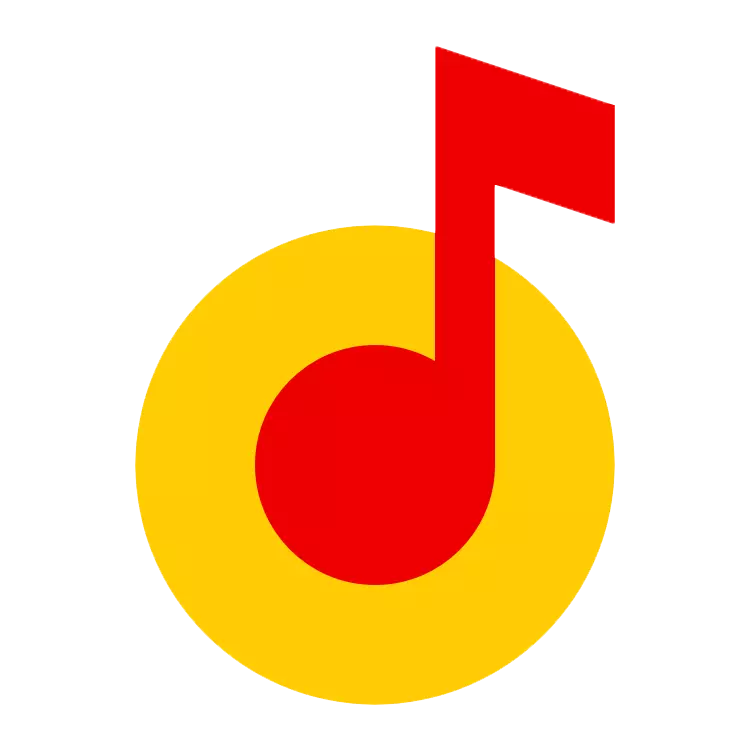
YANDEX.Music Service ist ein großer Cloud-Audiospeicher in hoher Qualität. Suchen, thematische Auswahl, eigene Wiedergabelisten, die Online- und Offline-Modi verfügbar sind - all dies wird an einem Ort gesammelt.
Fügen Sie Musik zu yandex.music hinzu
Wenn in dem von Ihnen benötigten Katalog keine Songs vorhanden sind, ermöglicht der Service, sie auf Ihre Wiedergabeliste von der Festplatte hochzuladen. So tun Sie das, berücksichtigen Sie weiter.Option 1: Offizielle Site
Wenn sich die von Ihnen benötigten Titel auf dem Computer befinden, können Sie mit der nächsten Anweisungen eine neue Wiedergabeliste auf der Website erstellen.
- Gehen Sie zu der Zeichenfolge "Meine Musik", die sich neben Ihrem Konto Avatar befindet.
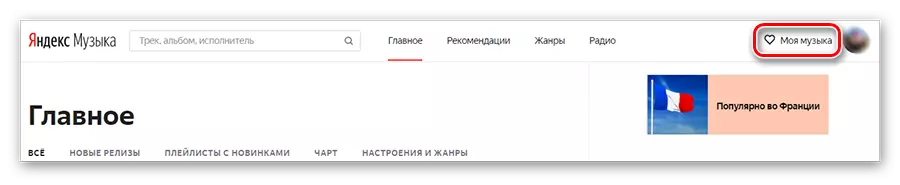
- Wählen Sie dann die Registerkarte "Playlists" aus und klicken Sie auf das Plus-Symbol, um einen neuen zu erstellen, oder öffnen Sie einen der verfügbaren Benutzer.
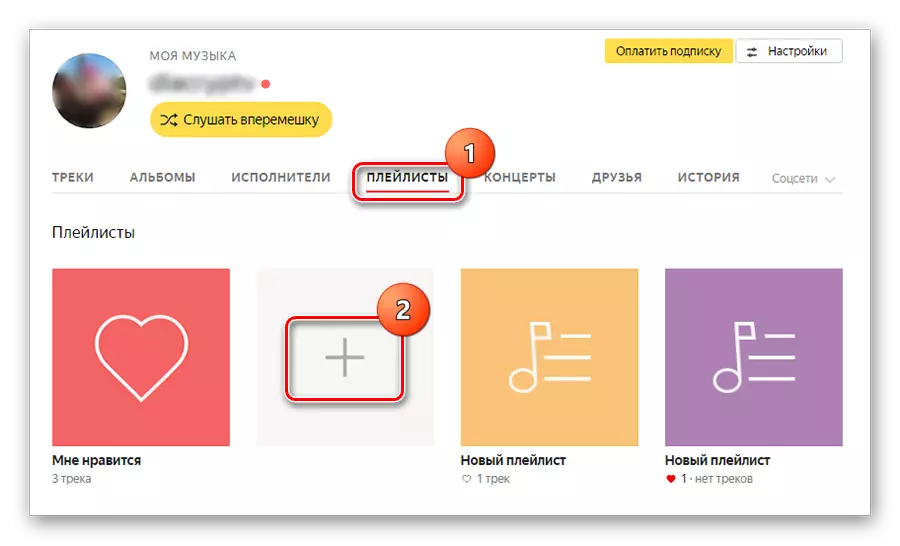
- Konfigurieren Sie nun die Wiedergabeliste: Fügen Sie das Cover hinzu und geben Sie den Namen an, wenn Sie ihn benötigen. Um Audiodateien herunterzuladen, klicken Sie auf die entsprechende Schaltfläche.

- Das folgende Fenster erscheint, in dem Sie auf die Schaltfläche "Dateien auswählen" klicken.
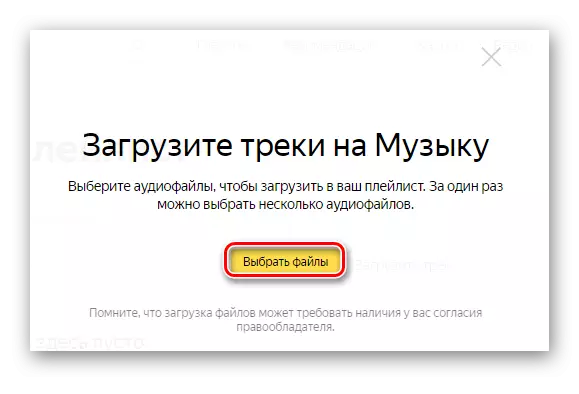
- Der Bildschirm erscheint der Dirigent Ihres Computers, in dem Sie die gewünschten Titel auswählen müssen. Finden Sie den Dateiordner, markieren Sie sie und klicken Sie auf "Öffnen".

- Danach finden Sie sich wieder auf der Website, an der Musik in die neue Wiedergabeliste heruntergeladen wird. Am Ende des Betriebs stehen alle Songs zum Zuhören zur Verfügung.
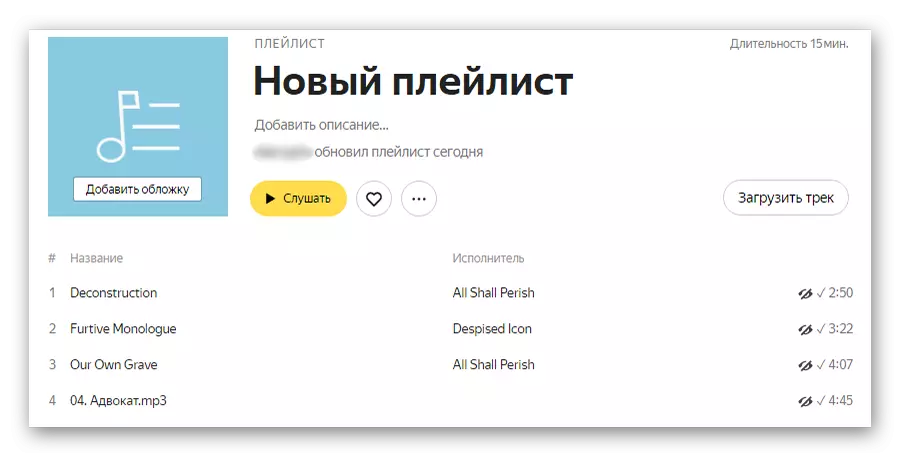
Auf so einfache Weise können Sie eine ursprüngliche Wiedergabeliste erstellen, die aus Ihren eigenen Tracks besteht, die auf einem PC auf einem PC und einer Anwendung auf einem Smartphone zu Hause verfügbar sein wird.
Option 2: Mobile Anwendung
Es gibt auch Anwendungen für Android- und iOS-Betriebssysteme. Import Tracks sind nur auf Android-Geräten verfügbar, so dass der Algorithmus der erforderlichen Aktionen nur für diese Plattform berücksichtigt wird.
- Tippen Sie nach der Eingabe der App auf die Registerkarte "Meine Musik".
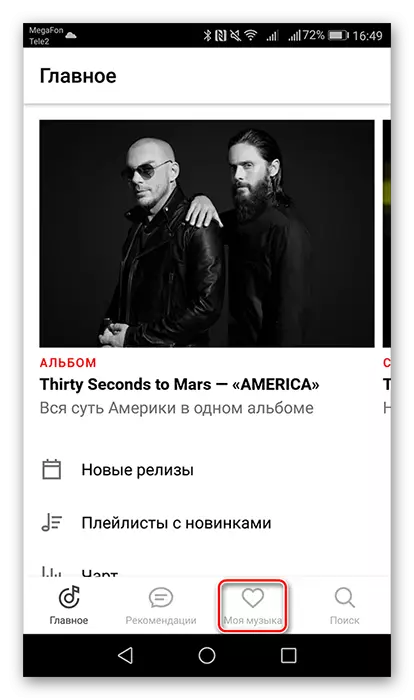
- Finden Sie die "Tracks vom Gerät" Zeichenfolge und gehen Sie dazu.
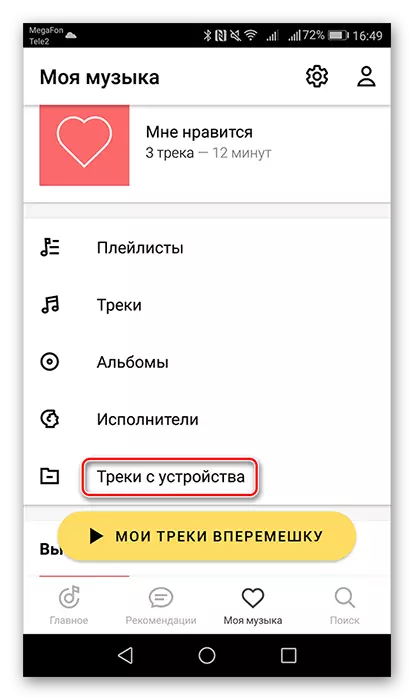
- Als nächstes werden alle im Gerät verfügbaren Songs angezeigt. Öffnen Sie die Schaltfläche "Menü" - in Form von drei Punkten in der oberen rechten Ecke - und wählen Sie "Import".
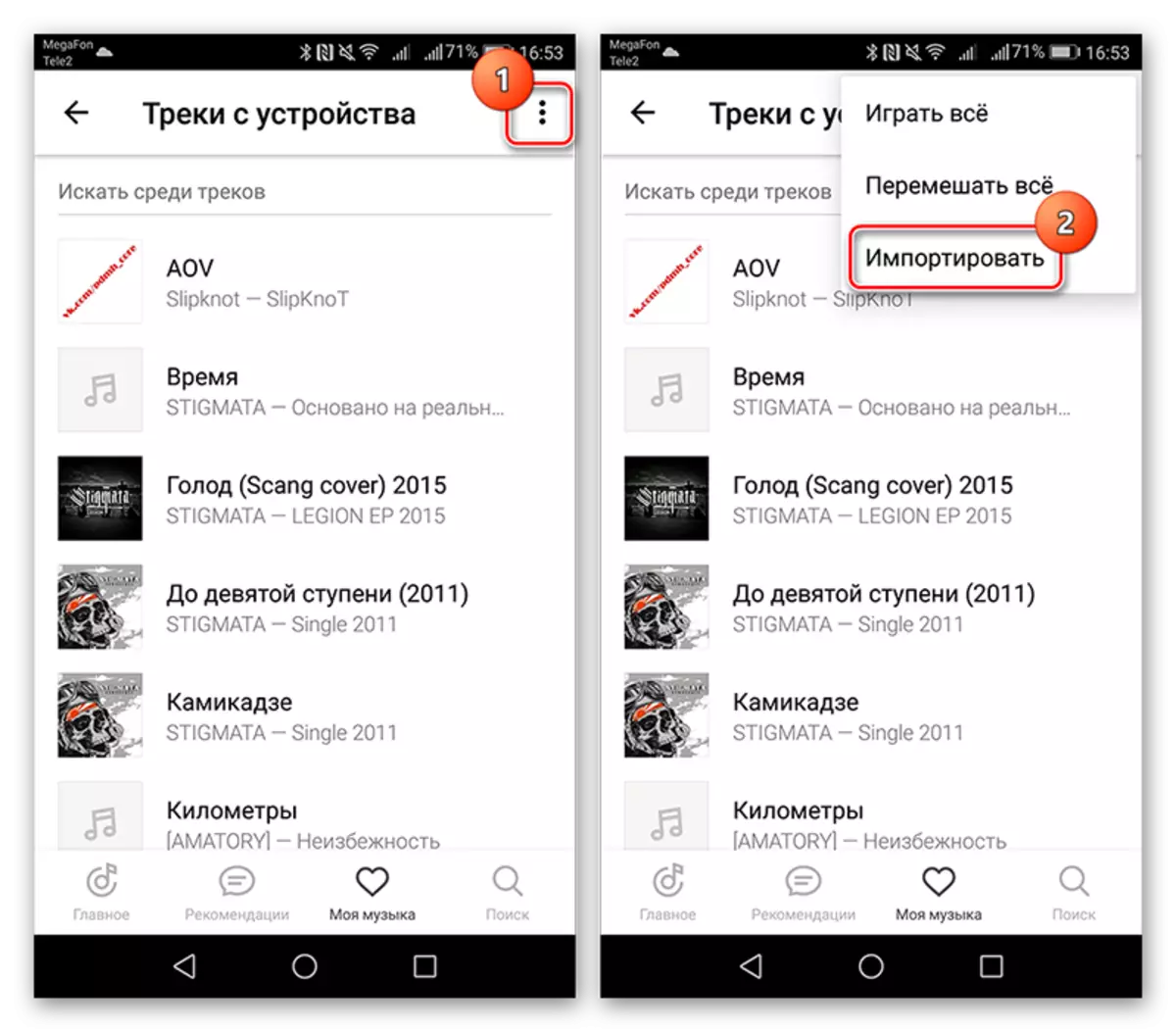
- Klicken Sie im nächsten Fenster auf die "Tracks auf dem Gerät" -ordner, um zur Übertragung von Musik zu gelangen.
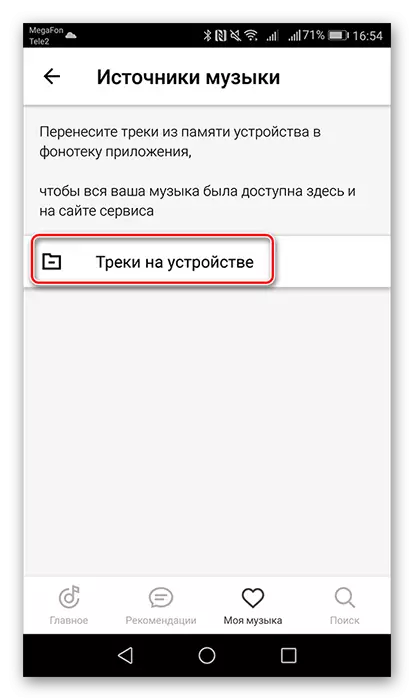
- Tippen Sie dann auf die Schaltfläche "Tracks importieren", danach beginnt der Download aller Songs auf dem Server.
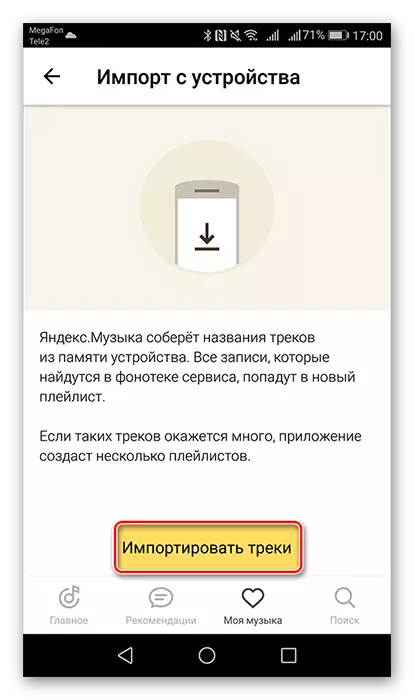
- Nach dem Übertragen der Wiedergabelisten erscheint eine neue Liste, die Ihr Gerät bezeichnet wird.
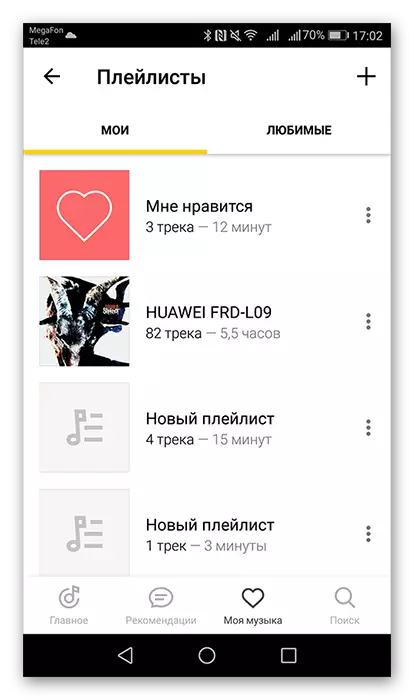
Somit ist die Liste der Songs aus Ihrem Gadget überallhin verfügbar, wo Sie die Site oder in die Anwendung unter Ihrem Konto eingeben.
Jetzt wissen Sie, dass Sie wissen, wie Sie Ihre Tracks auf den Yandex.muski-Server herunterladen, überall über die Internetverbindung Zugriff auf sie erhalten.
